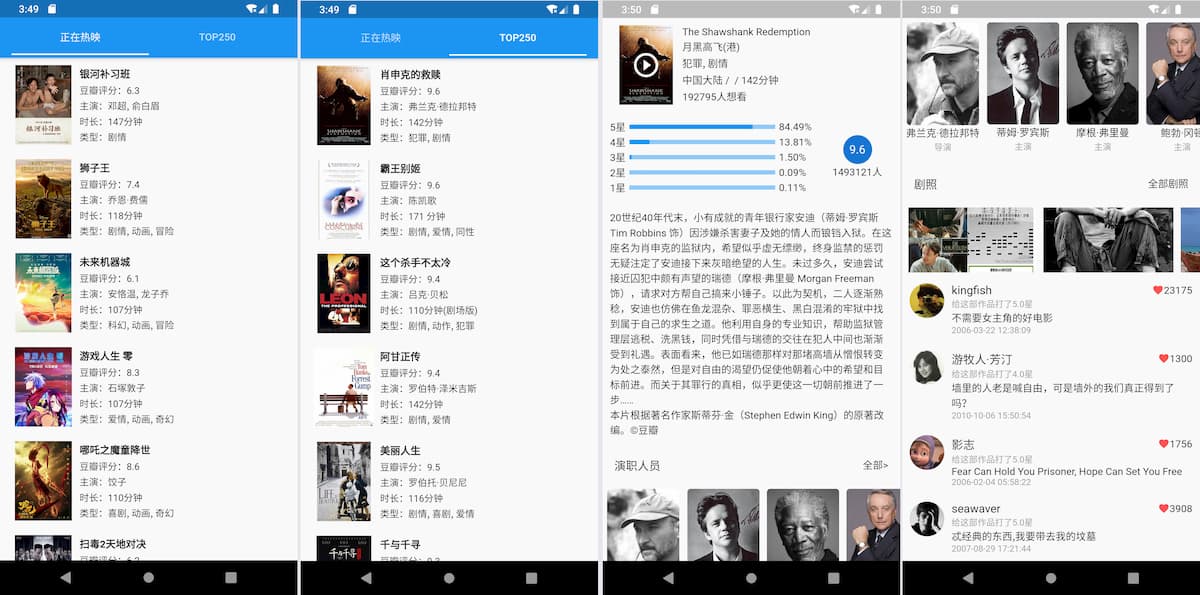使用Flutter开发一款App是一件非常愉快的事情,其出色的性能、跨多端以及数量众多的原生组件都是我们选择Flutter的理由!今天我们就来使用Flutter开发一款电影类的App,先看下App的截图。
在Flutter里main.dart是应用开始的地方:
import 'package:flutter/material.dart';
import 'package:movie/utils/router.dart' as router;
void main() => runApp(MyApp());
class MyApp extends StatelessWidget {
// This widget is the root of your application.
@override
Widget build(BuildContext context) {
return MaterialApp(
debugShowCheckedModeBanner: false,
title: '电影',
theme: ThemeData(
primarySwatch: Colors.blue,
),
onGenerateRoute: router.generateRoute,
initialRoute: '/',
);
}
}一般的,在Flutter中管理路由有两种方式,一种是直接使用Navigator.of(context).push(),这种方式比较适合非常简单的应用,随着应用的不断发展,逻辑越来越多,推荐使用具名路由来管理应用,本文也是使用的这种方式。直接将路由挂在MaterialApp的onGenerateRoute字段上即可,具体的路由定义放在了单独的文件中进行管理utils/router.dart:
import 'package:flutter/material.dart';
import 'package:movie/screens/home.dart';
import 'package:movie/screens/detail.dart';
import 'package:movie/screens/videoPlayer.dart';
Route<dynamic> generateRoute(RouteSettings settings) {
switch (settings.name) {
case '/':
return MaterialPageRoute(builder: (context) => Home());
case 'detail':
var arguments = settings.arguments;
return MaterialPageRoute(
builder: (context) => MovieDetail(id: arguments));
case 'video':
var arguments = settings.arguments;
return MaterialPageRoute(
builder: (context) => VideoPage(url: arguments));
default:
return MaterialPageRoute(builder: (context) => Home());
}
}真是像极了前端的路由定义,先将组件import进来,然后在各自的路由中return即可。
在首页中使用TabBar来展示"正在热映"和"TOP250":
import 'package:flutter/material.dart';
import 'package:movie/screens/hot.dart';
class Home extends StatefulWidget {
Home({Key key}) : super(key: key);
_HomeState createState() => _HomeState();
}
class _HomeState extends State<Home> with SingleTickerProviderStateMixin {
TabController _tabController;
@override
void initState() {
super.initState();
_tabController = TabController(vsync: this, initialIndex: 0, length: 2);
}
@override
Widget build(BuildContext context) {
return Scaffold(
appBar: AppBar(
title: TabBar(
controller: _tabController,
tabs: <Widget>[
Tab(text: '正在热映'),
Tab(text: 'TOP250'),
],
),
),
body: TabBarView(
controller: _tabController,
children: <Widget>[
Hot(),
Hot(history: true),
],
),
);
}
}
两个页面的布局是一样的,只有数据是不同的,所以我们复用这个页面Hot,传入history参数来代表是否为Top250页面
- 在这个组件中,通过history字段来区分成两个页面。
- 在页面
initState的生命周期中,请求数据,再进行相应的展示。 - 下拉刷新的功能是使用的RefreshIndicator组件,在其
onRefresh中进行下拉时的逻辑处理。 - Flutter没有直接提供上拉加载的组件,但是也是很容易实现,通过
ListView的controller来做判断即可:当前滚动的位置是否到达最大滚动位置_scrollController.position.pixels == _scrollController.position.maxScrollExtent - 为了获得良好的用户体验,Tab来回切换的时候,我们不希望页面重新渲染,Flutter提供了混入类AutomaticKeepAliveClientMixin,重载
wantKeepAlive即可,下面是完整的代码:
import 'package:flutter/material.dart';
import 'package:movie/utils/api.dart' as api;
import 'package:movie/widgets/movieItem.dart';
class Hot extends StatefulWidget {
final bool history;
Hot({Key key, this.history = false}) : super(key: key);
_HotState createState() => _HotState();
}
class _HotState extends State<Hot> with AutomaticKeepAliveClientMixin {
List _movieList = [];
int start = 0;
int total = 0;
ScrollController _scrollController = ScrollController();
@override
void initState() {
super.initState();
_scrollController.addListener(() {
if (_scrollController.position.pixels ==
_scrollController.position.maxScrollExtent) {
getMore();
}
});
this.query(init: true);
}
query({bool init = false}) async {
Map res = await api.getMovieList(
history: widget.history, start: init ? 0 : this.start);
var start = res['start'];
var total = res['total'];
var subjects = res['subjects'];
setState(() {
if (init) {
this._movieList = subjects;
} else {
this._movieList.addAll(subjects);
}
this.start = start + 10;
this.total = total;
});
}
Future<Null> _onRefresh() async {
await this.query(init: true);
}
getMore() {
if (start < total) {
query();
}
}
@override
bool get wantKeepAlive => true;
@override
Widget build(BuildContext context) {
super.build(context);
return RefreshIndicator(
onRefresh: _onRefresh,
child: ListView.builder(
controller: _scrollController,
itemCount: this._movieList.length,
itemBuilder: (BuildContext context, int index) =>
MovieItem(data: this._movieList[index]),
),
);
}
}
点击单条电影时使用Navigator.pushNamed(context, 'detail', arguments: data['id']);即可跳转详情页,在详情页中通过id再请求接口获取详情:
import 'package:flutter/material.dart';
import 'package:movie/widgets/detail/detailTop.dart';
import 'package:movie/widgets/detail/rateing.dart';
import 'package:movie/widgets/detail/actors.dart';
import 'package:movie/widgets/detail/photos.dart';
import 'package:movie/widgets/detail/comments.dart';
import 'package:movie/utils/api.dart' as api;
class MovieDetail extends StatefulWidget {
final id;
MovieDetail({Key key, this.id}) : super(key: key);
_MovieDetailState createState() => _MovieDetailState();
}
class _MovieDetailState extends State<MovieDetail> {
var _data = {};
@override
void initState() {
super.initState();
this.init();
}
init() async {
var res = await api.getMovieDetail(widget.id);
setState(() {
_data = res;
});
}
@override
Widget build(BuildContext context) {
return Scaffold(
body: _data.isEmpty
? Center(child: CircularProgressIndicator(),)
: SafeArea(
child: Container(
height: MediaQuery.of(context).size.height,
width: MediaQuery.of(context).size.width,
child: ListView(
scrollDirection: Axis.vertical,
children: <Widget>[
MovieDetailTop(data: _data),
Rate(count: _data['ratings_count'], rating: _data['rating']),
Container(padding: EdgeInsets.all(10),child: Text(_data['summary'])),
Actors(directors: _data['directors'], casts: _data['casts']),
Photos(photos: _data['photos'],),
Comments(comments: _data['popular_comments']),
],
),
),
),
);
}
}
在详情页面中,我们封装了一些组件,这样能让项目更加容易阅读和维护,组件的具体实现就不详细介绍了,都是一些常用的原生组件,这些组件分别是:
widgets/detail/detailTop.dart页面顶部的电影概述widgets/detail/rateing.dart评分组件widgets/detail/actors.dart演员表widgets/detail/photos.dart剧照widgets/detail/comments.dart评论组件
应用中的数据都是从豆瓣开发者api中拉取的,分别是,正在热映in_theaters,top250top250和电影详情subject/id三个接口,请求这些接口是需要apikey的,为了大家能方便请求数据,我将apikey上传到了github上,还请大家温柔点,不要将这个apikey干爆了。